在InDesign中添加上标文字,可以提升版面设计的专业性和美观度。php小编新一将为大家详细介绍InDesign文字添加上标的方法以及如何设定合适的上标大小,帮助您轻松驾驭文本排版技巧,提升设计效果。
1、起初在桌面单击idesign图标打开。
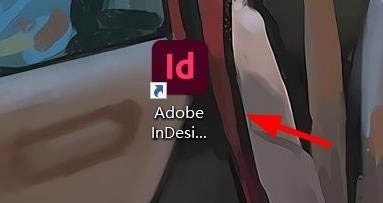
2、然后我们勾选编辑下的首选项属性。
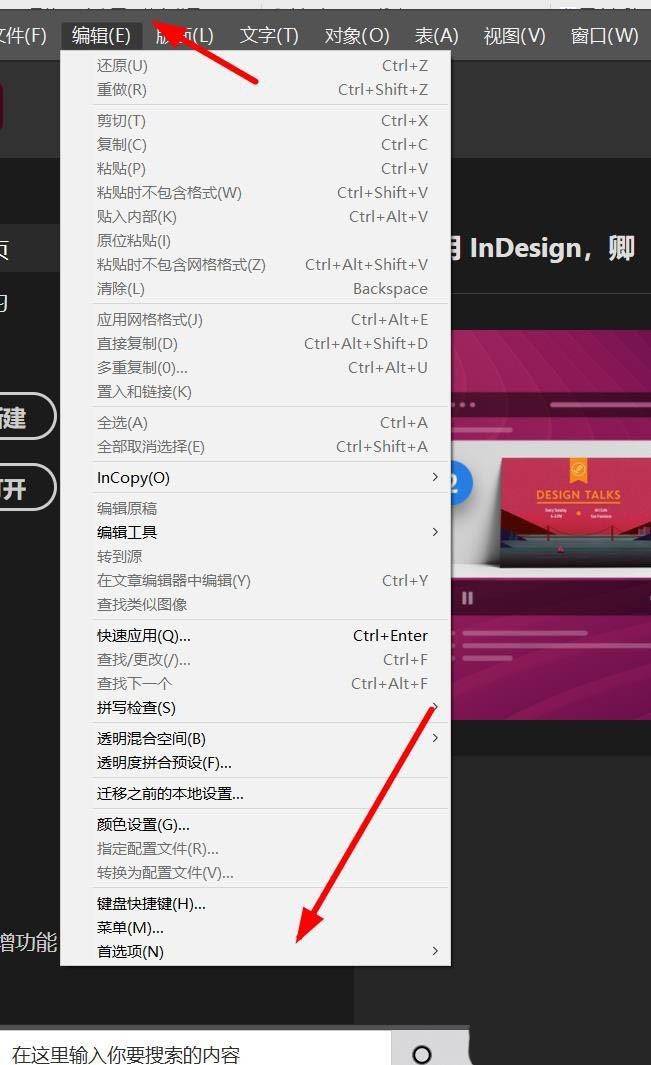
3、此时我们就可以看到高级文字属性。
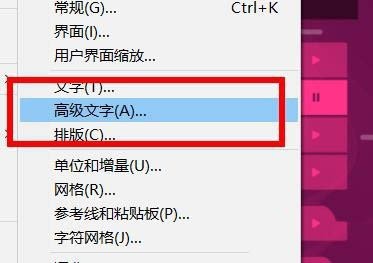
4、这时候我们就可以看到高级文字上标属性。
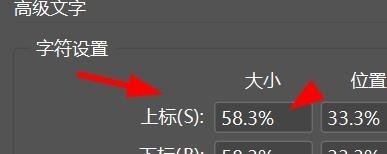
5、最终我们就可以自定义配置高级文字上标大小。
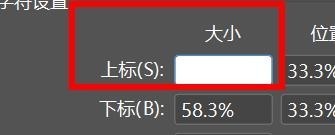
以上是InDesign文字怎么添加上标__InDesign文字上标大小的设置技巧的详细内容。更多信息请关注PHP中文网其他相关文章!




